联想win10安全模式怎么进入 联想win10强制进入安全模式步骤
更新时间:2023-12-14 13:42:10作者:xinxin
我们在长时间操作win10系统的过程中,如果电脑出现病毒的情况下,可以选择进入安全模式来实现病毒查杀,不过不同品牌的电脑进入安全模式的方式也不同,因此也导致一些用户不懂得联想win10电脑安全模式的打开方式,对此联想win10安全模式怎么进入呢?下面就是有关联想win10强制进入安全模式步骤。
推荐下载:win10极速精简版
具体方法:
1、点击开始菜单 ,按住键盘上的“Shift”不要松开,然后点击【电源按钮】→【重启】。
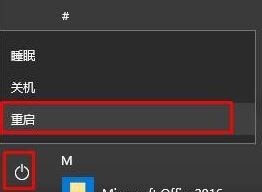
2、此时重启的时候就会进入蓝色界面,我们在该界面点击【疑难解答】。
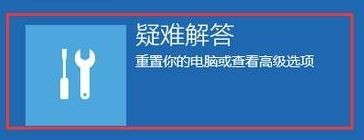
3、接着点击【高级选项】。
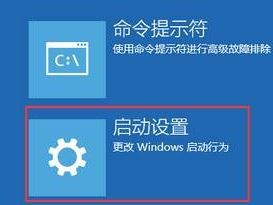
4、点击右下角的【重启】按钮。

5、重启后选择【安全模式】即可进入安全模式。
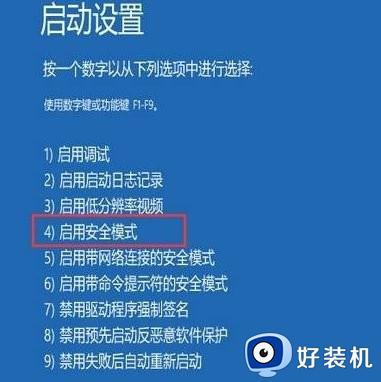
上述就是小编给大家讲解的联想win10强制进入安全模式步骤了,如果你也有相同需要的话,可以按照上面的方法来操作就可以了,希望本文能够对大家有所帮助。
联想win10安全模式怎么进入 联想win10强制进入安全模式步骤相关教程
- 联想笔记本电脑win10进入安全模式是按哪个键
- windows10强制进入安全模式的方法 WIN10如何进入安全模式
- win10开机强制进入安全模式怎么退出 win10开机强制进入安全模式退出方法
- windows10强制进入安全模式的方法 win10进入安全模式的具体方法
- win10系统进安全模式的步骤 怎么进入win10安全模式
- win10安全模式为什么不能联网 win10安全模式不能联网的解决方法
- win10怎么开机进入安全模式启动 win10开机怎样进入安全模式启动电脑
- win10 怎么进安全模式 win10电脑进入安全模式的步骤
- win10按F8进入安全模式怎么设置 win10按f8进入安全模式的设置步骤
- win10退出安全模式后无法联网怎么办 win10退出安全模式后连不上网处理方法
- win10拼音打字没有预选框怎么办 win10微软拼音打字没有选字框修复方法
- win10你的电脑不能投影到其他屏幕怎么回事 win10电脑提示你的电脑不能投影到其他屏幕如何处理
- win10任务栏没反应怎么办 win10任务栏无响应如何修复
- win10频繁断网重启才能连上怎么回事?win10老是断网需重启如何解决
- win10批量卸载字体的步骤 win10如何批量卸载字体
- win10配置在哪里看 win10配置怎么看
win10教程推荐
- 1 win10亮度调节失效怎么办 win10亮度调节没有反应处理方法
- 2 win10屏幕分辨率被锁定了怎么解除 win10电脑屏幕分辨率被锁定解决方法
- 3 win10怎么看电脑配置和型号 电脑windows10在哪里看配置
- 4 win10内存16g可用8g怎么办 win10内存16g显示只有8g可用完美解决方法
- 5 win10的ipv4怎么设置地址 win10如何设置ipv4地址
- 6 苹果电脑双系统win10启动不了怎么办 苹果双系统进不去win10系统处理方法
- 7 win10更换系统盘如何设置 win10电脑怎么更换系统盘
- 8 win10输入法没了语言栏也消失了怎么回事 win10输入法语言栏不见了如何解决
- 9 win10资源管理器卡死无响应怎么办 win10资源管理器未响应死机处理方法
- 10 win10没有自带游戏怎么办 win10系统自带游戏隐藏了的解决办法
